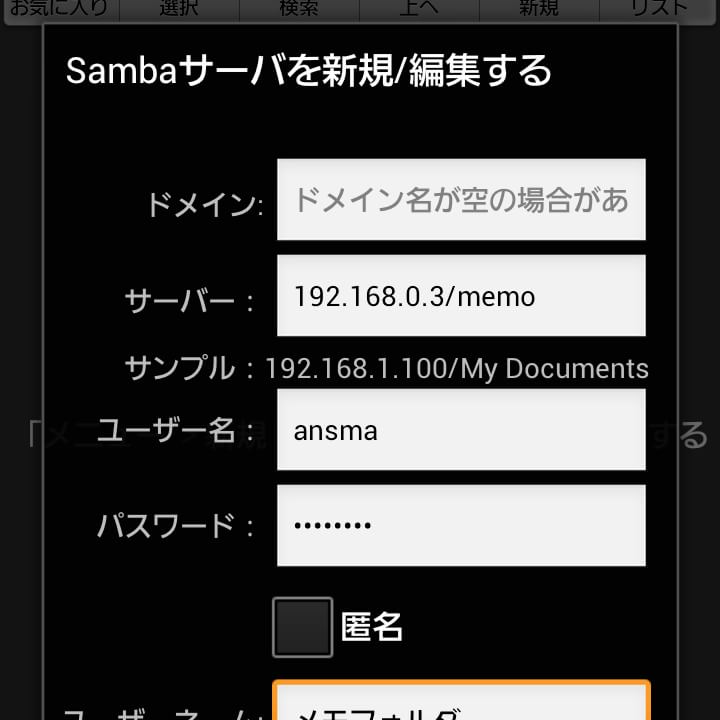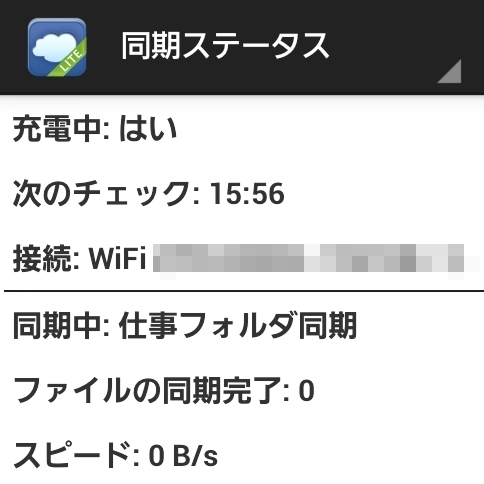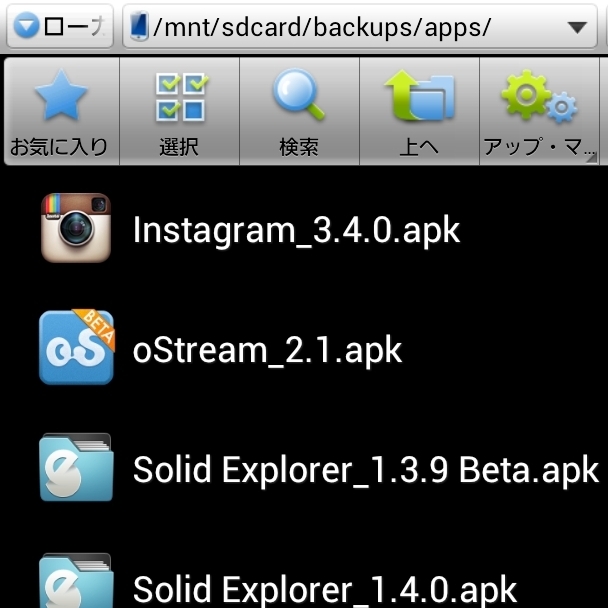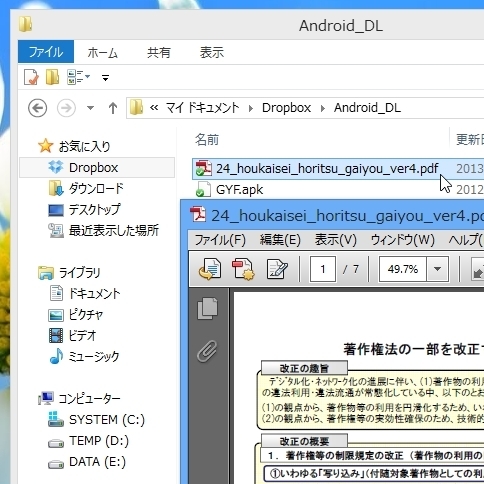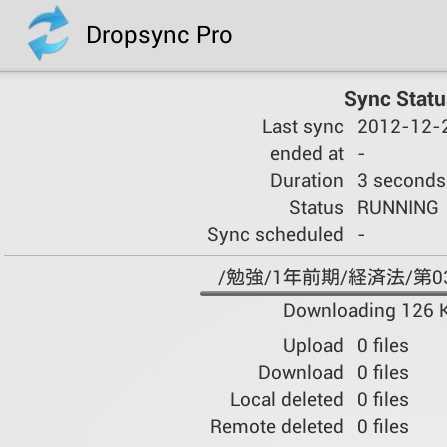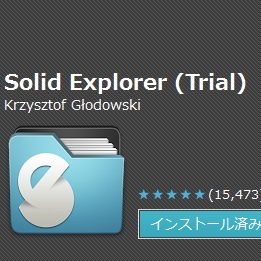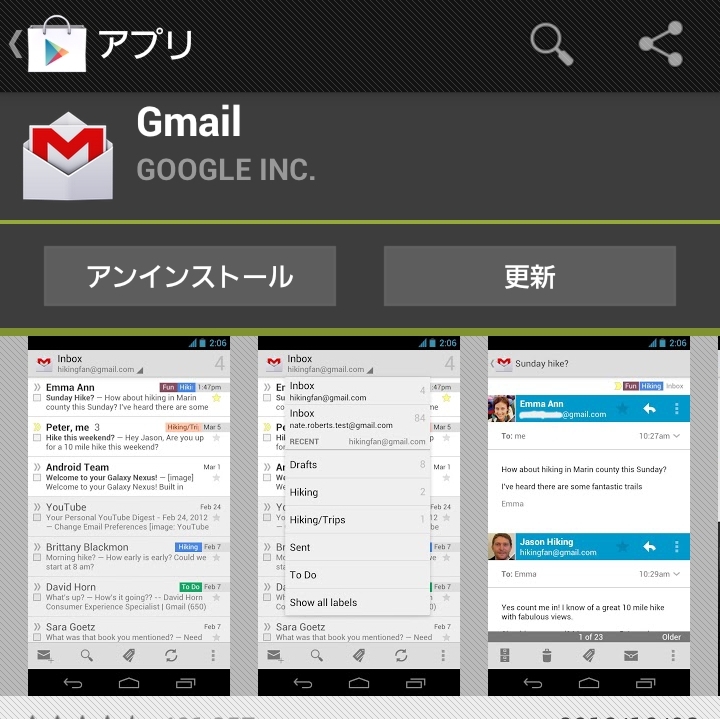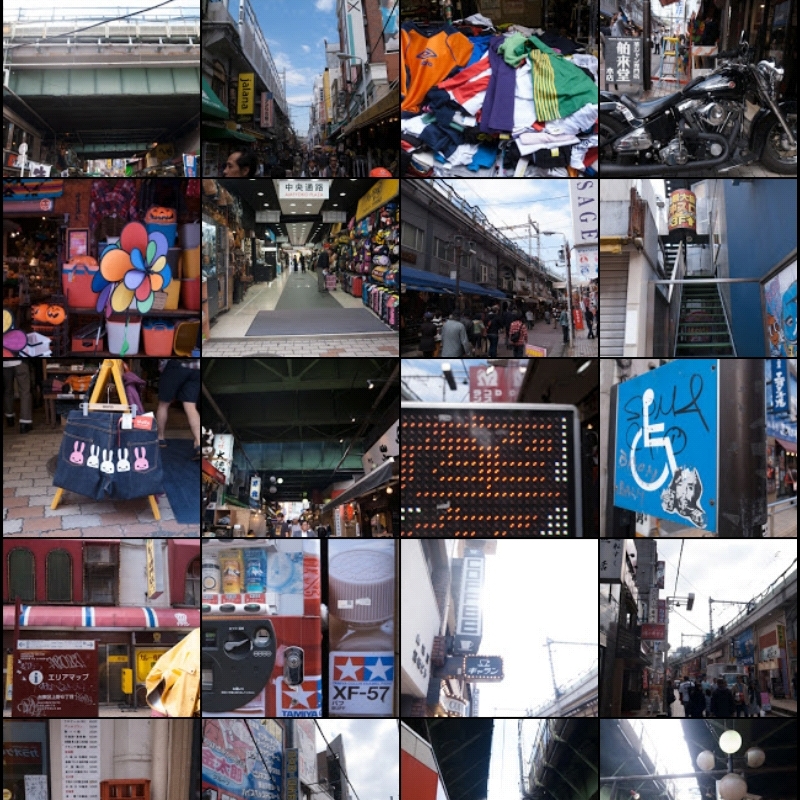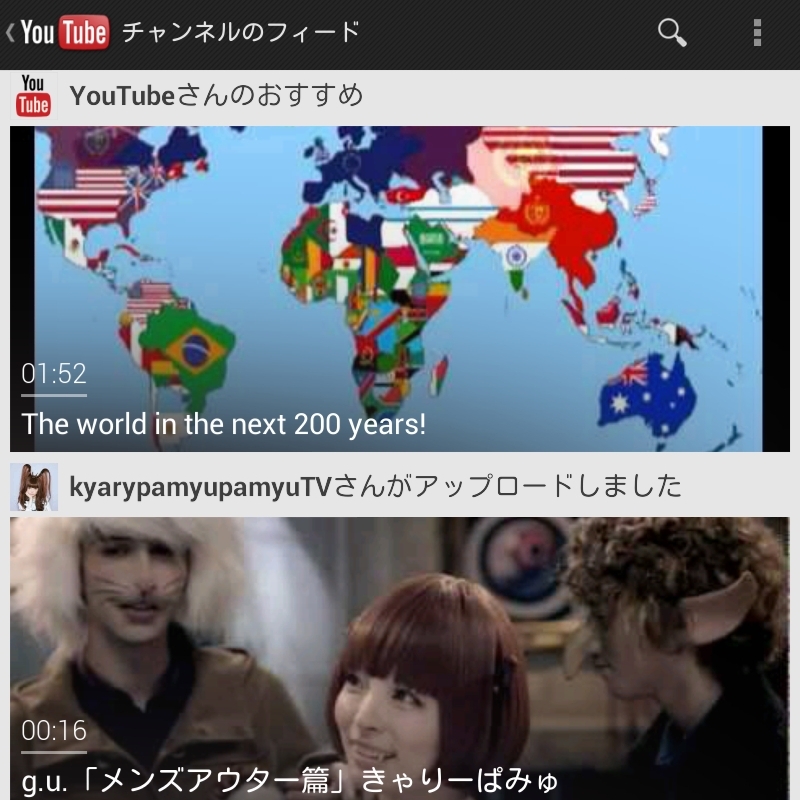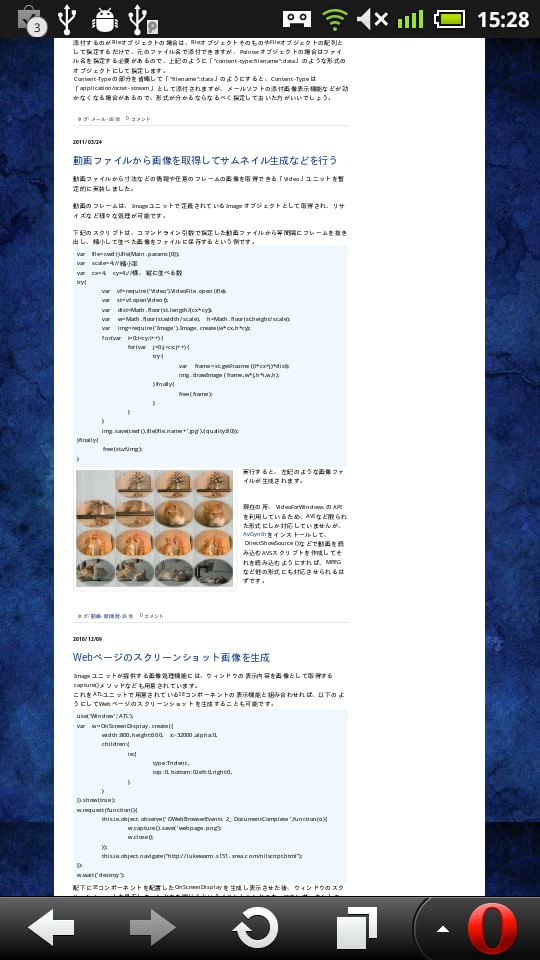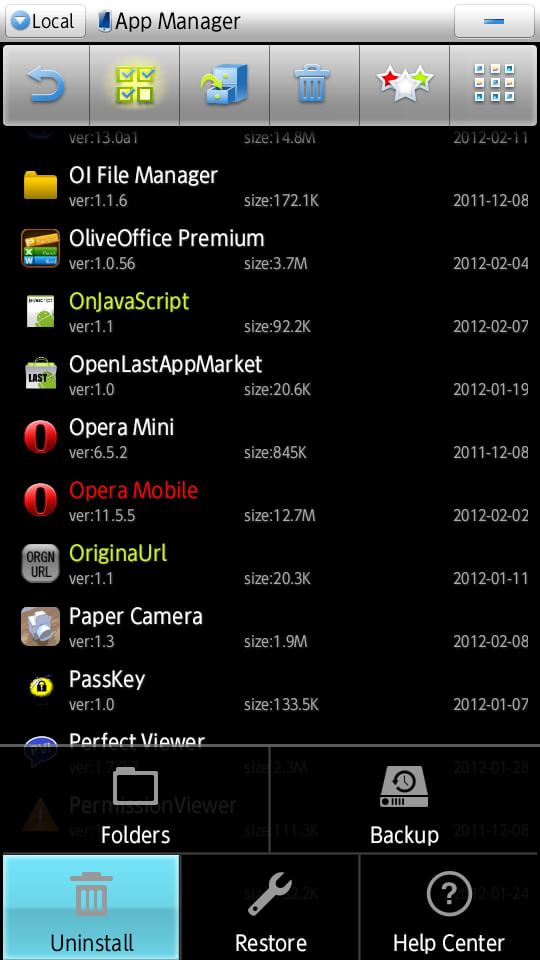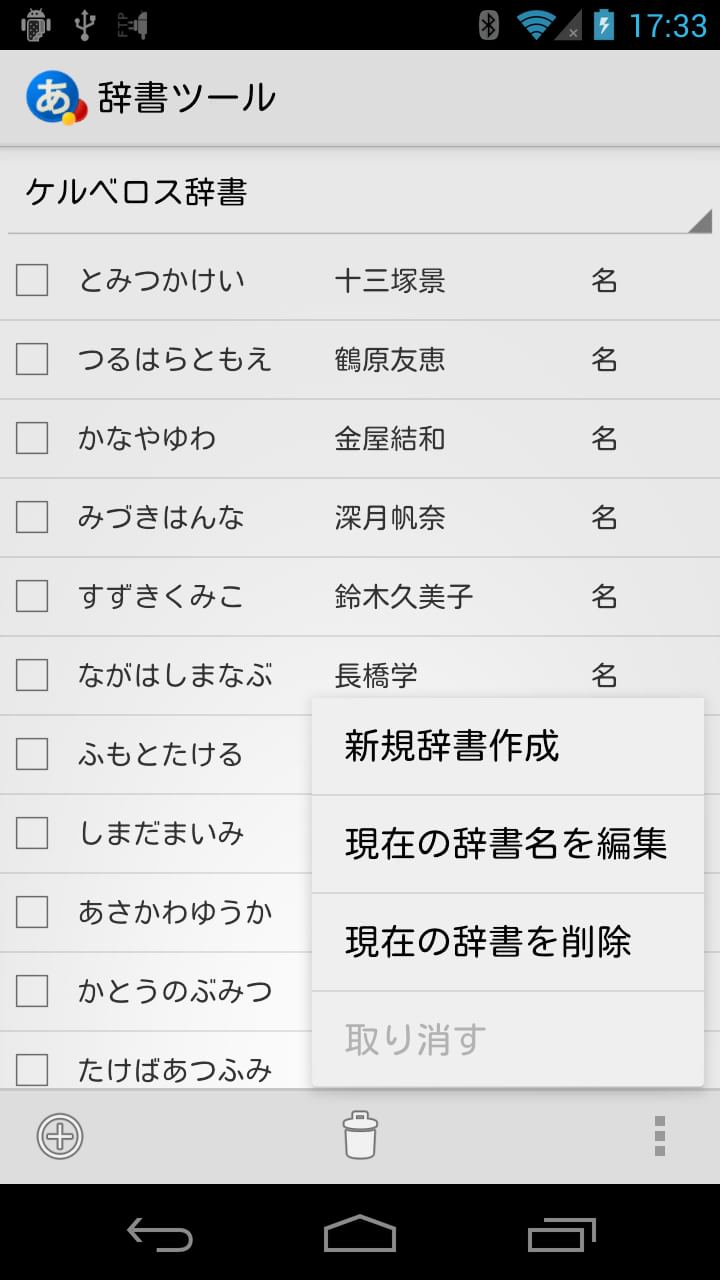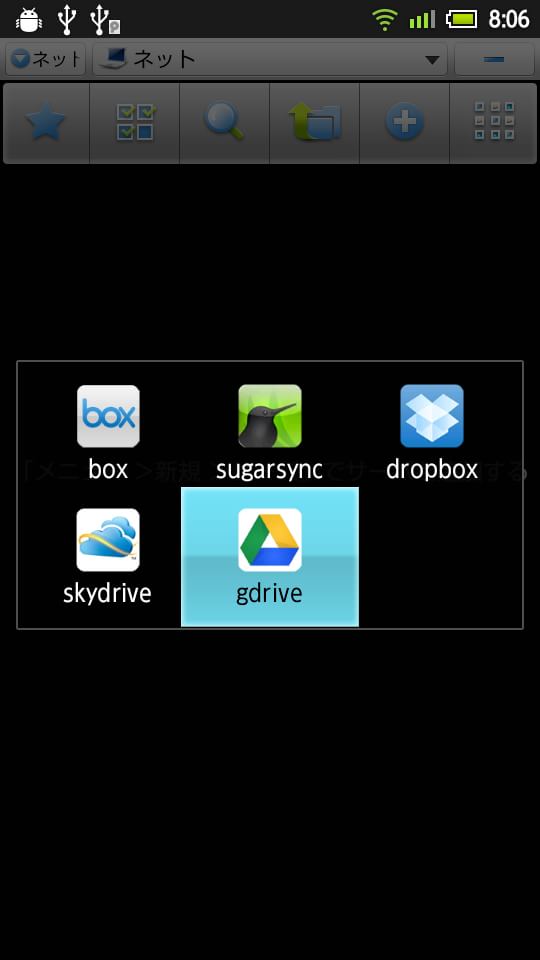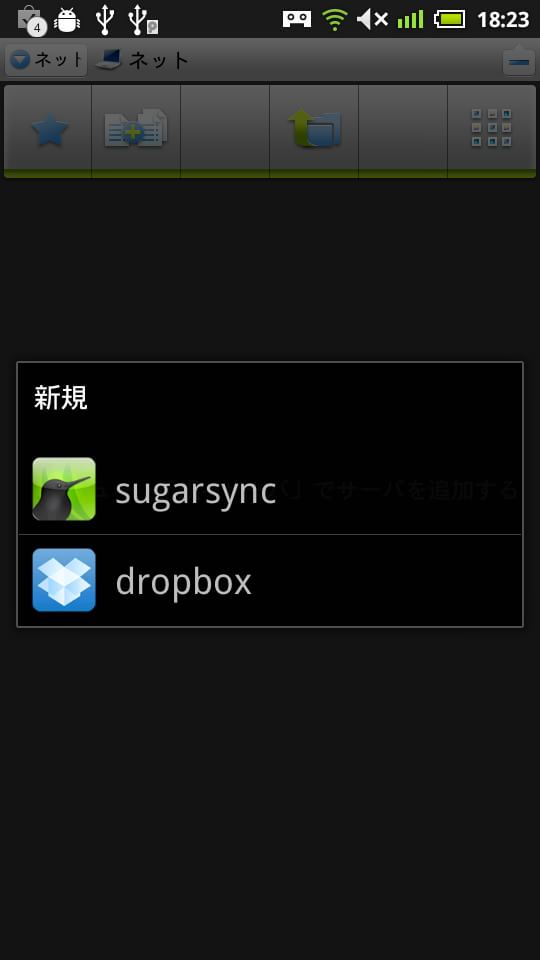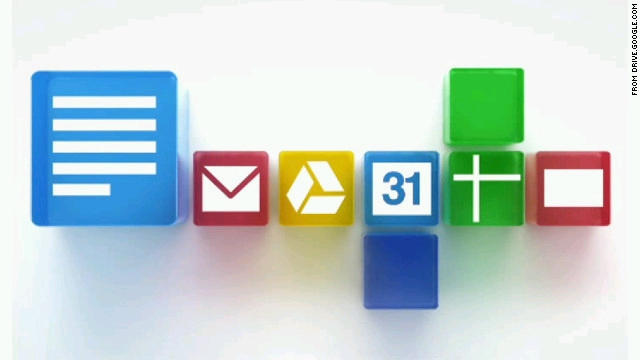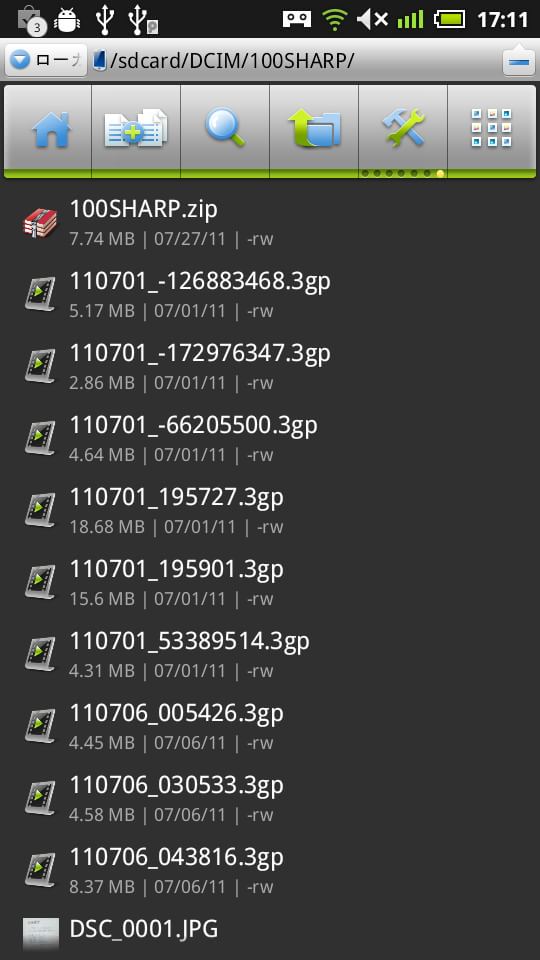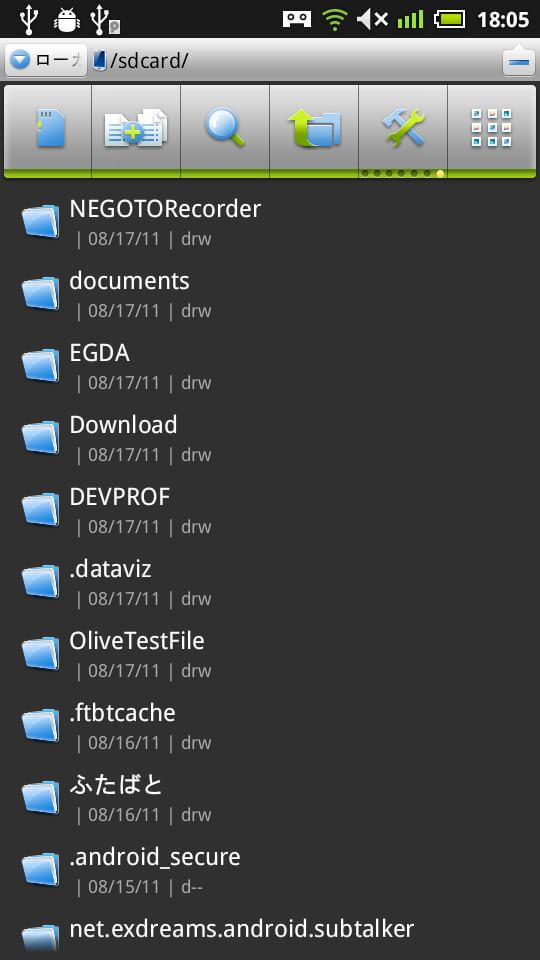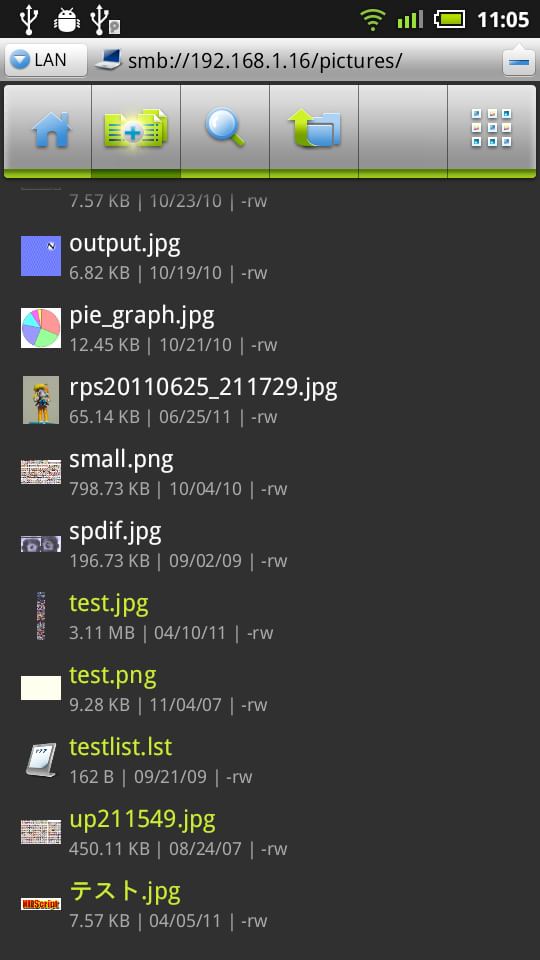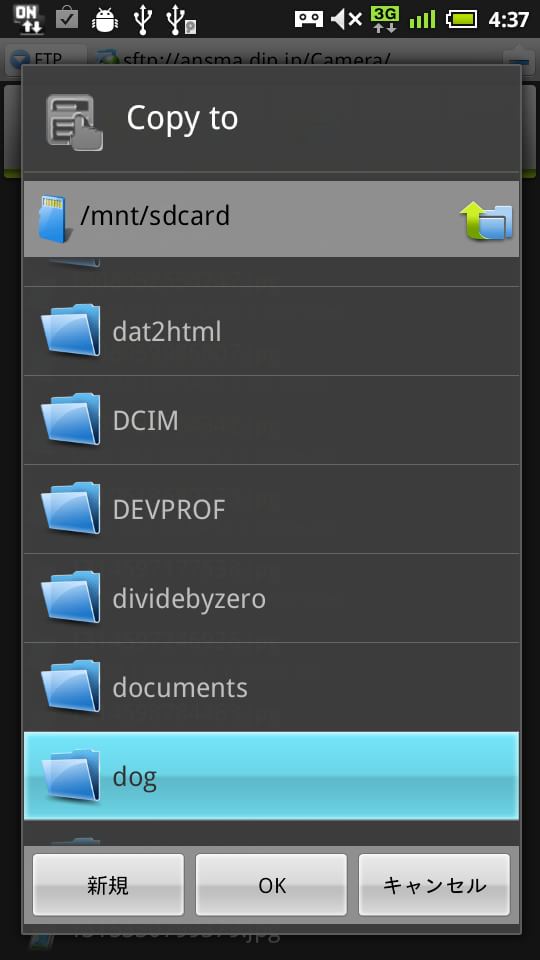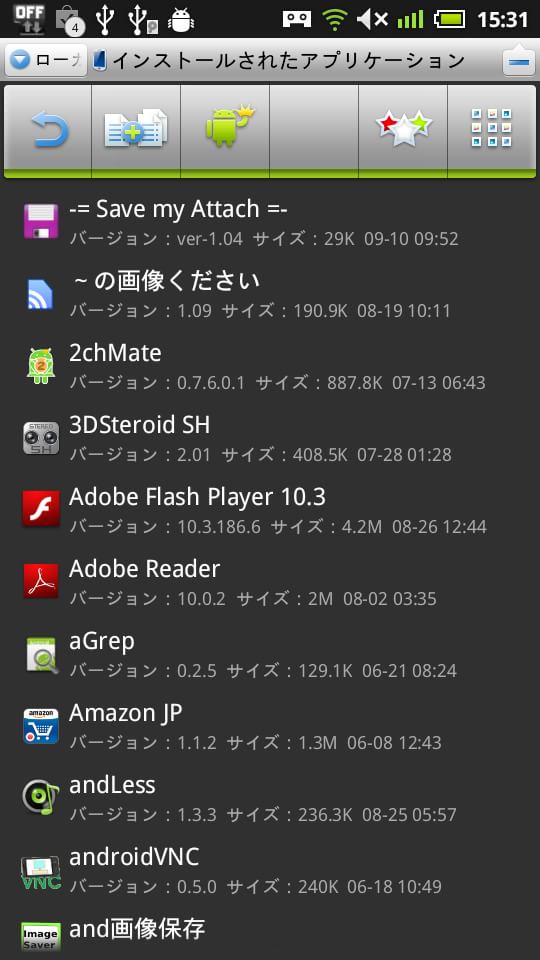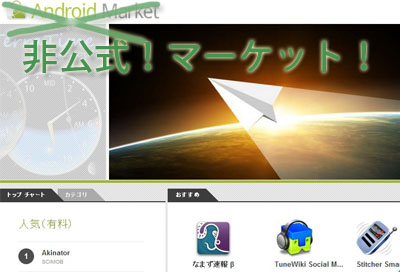ES ファイルエクスプローラ | あんスマペディア
ES ファイルエクスプローラ | あんスマペディア
LAN上の共有ファイルやオンラインストレージのファイルにもアクセスできる高機能なファイルマネージャ
Freeware ver. 4.2.0.3.5 (2019/04/26)
関連記事
【スマホでPC操作】パソコンに入っているファイルをスマホで閲覧・編集・操作する
ファイル管理 2013年02月02日17時00分パソコンにしか入れていないファイルを見たい場合、そのためだけにわざわざパソコンを起動して操作するのは面倒。共有フォルダ機能を使って、スマホからパソコン上のファイルにアクセスできるようにしよう。一度設定してしまえば、スマホ内のファイルを扱うようにファイルを扱うことができる。Androidが対応しているファイル形式であれば、閲覧はもちろん編集もできる。スマホとパソコン間のファイル転送も可能だぞ。スマホからアクセスできるように共有フォルダを設定する スマホで見たいファイルは、外部からアクセスできるように、パソコン側でフォルダを共有設定にしておこう。1つのLANに家族などのパソコンがつながっている場合、共有フォルダを覗かれる心配があると思うが、ログインパスワードを設定していれば、パスワードがバレない限り、家族に共有フォルダを覗かれる心配はない。スマホで視聴したい動画や音楽ファイルが入ったフォルダを右クリック。メ ... 続きを読む【iPhoneがダメな7つの理由 5】クラウド型オンラインストレージとの相性がイマイチ
ファイル管理 2013年01月26日17時00分AndroidスマートフォンがiPhoneより優れている点の1つが、DropboxやGoogleドキュメントなど、いわゆる「クラウド型オンラインストレージ」との相性が非常によい、ということだ。 理由は、大きく2つある。 まず、「理由その3」の通り、Androidであれば、アプリのバックグラウンド動作が可能だということ。ストレージとスマートフォンを自動同期させるアプリをバックグラウンドで動作させ、ストレージ内に新たに加わったファイルをスマートフォンへ自動ダウンロードさせたり、逆に、スマートフォン側で書き換えたファイルをストレージに自動アップロードさせたりすることができるのだ。 次に、制限が厳しいiPhoneと異なり、自由なAndroidであれば、「あるアプリが保存したファイルを別のアプリで利用する」ということが可能だ。つまり、クラウド自動同期アプリによってスマートフォンにダウンロードされたファイルを、別の編集アプリを使って開 ... 続きを読む【Dropsync活用テク7-8】非root/root両対応!インストール済アプリをスマホ&PCでバックアップ
ファイル管理 2013年01月04日15時00分「今使っているアプリが今後公開停止になる可能性や、駄目バージョンアップが行われる可能性などを考慮し、現在インストールされているアプリをバックアップする」というテクがある。非rootユーザーでも、インストール済みアプリの「.apk」ファイルをバックアップし、必要になった時「.apk」ファイルから手動インストールを行うことは可能だし、rootユーザーであれば、アプリの設定なども含めたバックアップが可能だ。 これらのバックアップアプリは、「.apk」ファイルなどをスマートフォン内に生成する、という仕組みだが、これだと万一スマートフォンが壊れた場合や、紛失した場合などには対応できない。生成された「.apk」ファイルなどは、PCでもバックアップしておきたいところだ。Dropboxと「Dropsync」の組み合わせで、生成された「.apk」ファイルを自動的にPCに保存することが可能だ。 活用テク7: 非rootユーザーは「ESファイルエ ... 続きを読む【Dropsync活用テク5】スマホブラウザで落としたファイルをPCでも閲覧、DLフォルダの整理も行う
ファイル管理 2013年01月03日21時00分スマートフォンのブラウザは、PDFなどのファイルを開こうとすると、そのファイルをスマートフォン上のダウンロードフォルダにダウンロードし、「Adobe Reader」などのアプリで開く、という挙動だ。また、Playストア以外で「.apk」ファイルをダウンロードしインストールを行う場合も、「.apk」ファイルはダウンロードフォルダに保存されている。これらのダウンロードファイルを、「Dropsync」を使うことでDropboxに同期させよう。 活用テク5: スマートフォンのダウンロードフォルダとPCを同期 この同期テクには、大きく二つのメリットがある。 まず、スマートフォン上で落としたファイルをPCにバックアップできる、ということ。スマートフォンでのブラウジング中に見かけたPDFなどファイルは、自宅でPCでも閲覧したい場合が多いし、インストールに利用した「.apk」ファイルも、万一のスマートフォン故障時などを考えると、PCでバッ ... 続きを読む授業レジュメのタブレットへの転送を自動化するDropbox活用アプリ「Dropsync」
ファイル管理 2012年12月26日13時00分前ページで紹介した基本テクの欠点は、「教室に無線LAN環境がない場合、タブレットでレジュメを見るためにはUSB経由でファイルを放り込む必要がある」という点だった。Dropboxからタブレットへのファイルダウンロードを自動化させるAndroid用アプリ「Dropsync」を使うテクを紹介しよう。PC上の操作でレジュメファイルをDropboxにアップロードしておくと、寝ている間にファイルがタブレットに自動ダウンロードされるようになる。翌日教室でタブレットを使い、オフライン状態でレジュメファイルを開けるのだ。 「Dropsync」でDropboxとタブレットを自動同期 「Dropsync」は、Dropbox内の特定フォルダと、スマートフォンやタブレット内の特定フォルダを自動同期させるためのAndroidアプリ。以下のように設定を行えば、授業前日は、家でPCを使い、レジュメをDropboxにアップロードしておくだけでOK。寝ている間 ... 続きを読む【速報/要注意】人気ファイラー「Solid Explorer」の自動アップデートに注意!14日間しか使えなくなる
ファイル管理 2012年12月18日02時41分人気ファイラー「Solid Explorer」は、これまで「ベータ版(beta2)」として無償公開されていたのだが、突如、「次から有料の正式バージョンとする」と発表した。それだけなら良いのだが、これまで「無料ベータ版」として公開されていたパッケージが、「14日間限定のトライアル版(Trial)」に「バージョンアップ」されているのだ。つまり、自動アップデートを有効にしていると、「無料ベータ版」であったものが「14日間限定のトライアル版」になってしまい、14日後には起動できなくなる。 「Solid Explorer」は、クラウド対応など、ファイラーアプリの中でも「特に高機能」と言えるいくつかのアプリの中の一つであり、「インターフェイスの美しさ」という意味ではほぼトップのアプリだ。いつまでも無料という訳にはいかないだろうし、「有料化」だけなら喜んで代金を払う……という人も多いはずだが、しかし、「無料ベータ版」を「14日間限定のトライ ... 続きを読む【速報】GMail4.2がPlayストアに来た!Android4.0↑で最新機能を使うための設定を一気に紹介
ソーシャル 2012年12月04日10時40分Playストアの「GMail」アプリが、最新版の4.2.1に更新された。既にNexus端末では利用できていたバージョンを、Nexus端末以外のスマートフォンでも利用できるようになったのだ。Android4.0↑であれば、メッセージの自動ズームや、スワイプでメールをアーカイブ/削除する操作、メール作成画面からあらゆるファイルを添付する機能など、GMail4.2.1のフル機能を利用することができる。ただ、これらの機能は、デフォルトでは設定がオフになっていたり、操作がちょっと分かりにくかったりする。そこで、初期設定や操作方法などを一気に紹介しよう。・Gmail - Google Play の Android アプリメッセージの自動/手動サイズ調整 GMailアプリ上でメニューボタン「設定」。「全般設定」で「メッセージの自動サイズ調整」にチェックを入れる。以後、画像が含まれているHTMLメールなどを開いた際に、 ... 続きを読む【Nexus 超活用 7】「Nexus Media Importer」があれば撮影した写真を人に見せるときに大活躍!
ファイル管理 2012年10月27日09時00分バーベキューやスポーツ、結婚式二次会などで、デジカメで写真を撮影することがある。そして、撮影後に自分で写真を確認したり、友達と見せ合って盛り上がることがあるが、このときに、デジカメのディスプレイを使うのはあまりよくない。 細部を確認したり、数人でのぞき込んだりするにはデジカメのディスプレイは小さすぎるし、カメラにもよるが、「次の写真」「前の写真」ボタンを押したときの反応が悪かったりして、お目当ての写真を探しにくいからだ。 また、一眼レフなど高価なカメラを使っている人の中には、カメラの扱いに慣れていない人にカメラを渡すのは、特にレンズなどを傷つけられないかヒヤヒヤするからイヤだ、という人もいるだろう。そこで、Nexus 7を、メディア内に保存されている写真のビューワとして活用しよう。今撮ったばかりの、SDカードなどのメディア内に保存されている写真を、Nexus 7で開き、7インチディスプレイで写真を閲覧するのだ。 U ... 続きを読む【Nexus 超活用 7】YouTubeもニコニコ動画もPC内の.aviなどの動画ファイルもゴロ寝しながら鑑賞する
マルチメディア 2012年10月28日09時00分Nexus 7を手に入れたら、まず試したいのは動画鑑賞だ。7インチタブレットは、片手で持っても疲れないから、リビングのソファーで休みながら初音ミク動画を見たり、ベッドに寝転んでアイドル動画を見たりするのにピッタリだ。動画共有サイトの動画や、PC内に保存されている動画ファイルをNexus 7でガンガン見まくっていこう。 YouTube動画は公式アプリの「チャンネル」を活用しながら鑑賞 動画共有サイトの動画を見るには、各共有サイト用のアプリを使うのが基本。YouTubeの場合は、公式アプリが現状では一番使いやすい。キーワード検索で好きな動画を探して再生できるのはもちろん、「チャンネル」という機能を使うことで、YouTubeにアップされた自分好みの動画を一括チェックすることができるからだ。暇なときにYouTubeアプリを起動しトップページをざーっと見ていくだけで、自分が好きな歌手やスポーツチームなどの最新映像を見られるぞ。... 続きを読むAndroid上でサイトを丸ごとダウンロードできる「Offline Brower」
ネット情報活用 2011年07月29日16時54分あんスマ(AndroidSmart)では、「サイト丸ごとぶっこぬき特集」としてWebページのリンクをたどってサイト上のすべてのページを保存してオフラインで閲覧する方法を紹介したが、パソコン用のソフトを利用しているため、外出先で気になるサイトを見つけてもパソコンのある自宅などに戻らないと丸ごと保存ができないという難点があった。外出先のWi-Fiスポットなどでブラウジングしていて見つけたサイトを、その場で丸ごと保存して移動中にオフラインで読みたければ、Android用のサイト丸ごと保存アプリ「Offline Browser」を使おう。パソコン用のソフトほど高機能ではないが、保存したページをSDカードに転送する手間がないので、自宅で使ってもいいだろう。ブラウザで画像を保存したいサイトのトップページを表示し、メニューなどからページ共有コマンドを実行して「Offline Browser」を選択しよう。Offline B ... 続きを読むアプリで保存したファイルはファイルマネージャでまとめて管理!ファイル管理特集まとめ(目次)
ファイル管理 2011年11月04日21時20分スマートフォンのアプリには、作成したり保存したファイルを管理する機能が内蔵されている物が多いが、低機能で大量のファイルの管理がしづらいことが多いし、いくつものアプリを使っていると各アプリでバラバラにファイルを管理するのは面倒になってくる。すべてのファイルを一括管理可能なファイルマネージャを導入しよう。 今回の特集では、定番ファイルマネージャ「ES ファイルエクスプローラ」でSDカード上のファイルを操作する方法をじっくり解説するほか、今までに掲載したファイル管理関連の記事も一挙に紹介するぞ。パソコンを使っていなくてファイルの扱いに慣れていない人も、この特集を読んでぜひファイル管理をマスターしよう。ES ファイルエクスプローラによるファイル管理超入門 第1回 ES ファイルエクスプローラでSDカード上のファイルを探して開こう ファイル管理超入門 ファイルマネージャを使えば、カメラアプリと画像収集アプリ、ボイ ... 続きを読む機械翻訳の日本語がカッコ悪い「ES ファイルエクスプローラ」が表示言語を変更できるようになった
ファイル管理 2012年02月15日20時55分LANの共有フォルダやオンラインストレージなどのファイルも管理できる多機能ファイルマネージャ「ES ファイルエクスプローラ」がバージョンアップした。 今回の新機能の中でも注目すべきは、設定で表示言語を選択できるようになったことだろう。ES ファイルエクスプローラの日本語言語データは、海外の開発元が機械翻訳で作成した物らしく、「...に移します」のような不格好なコマンド名や「出口の明確なキャッシュ」のような意味不明な設定名が少なくなく、英語表記のままの方がマシだったとまで言われていたが、今後はこのような糞翻訳に悩まされずに済む。 また、任意の画像ファイルを背景画像に設定する機能なども追加されている。 更に、アプリマネージャ機能では、複数選択したアプリの一括処理メニューで、パッケージのバックアップに加え、アンインストールも可能になった。インストール日時などでの並び替えができないなど、まだアプリマネージャ専門のアプリに比べると見 ... 続きを読むGoogle日本語入力がユーザー辞書や外付けキーボードに対応!しかし今回もマッシュルームには未対応
文書編集 2012年07月19日19時11分Android版の「Google日本語入力」がバージョンアップし、自由に単語を登録できるユーザー辞書や、USBやBluetoothによる外付けキーボードからの入力などの機能が追加された。 Google日本語入力にはWeb上の情報を元に構築された辞書が内蔵されているので、そのままでも多くの固有名詞を変換できるが、マイナーな漫画の登場人物名などにまでは対応していない。今回追加されたユーザー辞書を使えば、このような語句も変換できるようになるぞ。 単語は一つずつ追加するだけでなく、辞書ファイルからいっぺんに登録することも可能だ。辞書ファイルはパソコンの日本語入力ソフトからエクスポートする他、テキストエディタなどでも簡単に作成できる。また、ネットでも様々な辞書が公開されている。今回のバージョンアップでも、他の日本語入力アプリで一般的な「マッシュルーム拡張アプリ」の呼び出し機能は搭載されなかったが、「マッシュルームシーケンサー」 ... 続きを読むあんスマが本気で選んだ「ファイルマネージャ」ベスト15 SDカード上のファイルを効率よく整理しよう! 特集まとめ(目次)
ファイル管理 2011年10月13日18時33分SDカード上のファイルを一覧表示して削除やコピー、移動などができる「ファイルマネージャ」を導入すれば、不要なファイルを削除して空き容量を増やしたり、お気に入りのファイルを1つのフォルダにまとめたりして、Androidをより快適に活用できる。 この特集では、多数存在するファイルマネージャの中から、魅力的な機能を備えたアプリを厳選して紹介するぞ。また、15個のアプリを好みの評価基準でランキング化できる比較表も用意したので、好みのアプリを探す参考にしてほしい。評価項目の重要度を指定して独自のランキングを表示できる比較表 ブラウザ特集に続き、今回も評価項目ごとに点数の倍率を設定して自分だけのファイルマネージャランキングを表示できる比較表を用意した。表の下の評価項目一覧で「重要」を選択した項目は得点が2倍になり、「不要」を選択した項目は得点に反映されなくなる。設定に従って計算された総合得点の順番に並び替え表示されるので ... 続きを読む「ESファイルエクスプローラー」がGoogleドライブに対応したぞ!
ファイル管理 2012年05月22日18時01分多機能なファイルマネージャ「ESファイルエクスプローラ」には、Wi-Fiネットワーク上の共有フォルダやFTPサーバ、DropBoxなどのオンラインストレージサービスを登録して、サーバ上のファイルを端末上のファイルと同様の感覚で操作する機能も用意されている。 先日のバージョン1.6.1.6への更新では、先月公開された「Googleドライブ」へのアクセスが可能になった。 ESファイルエクスプローラからGoogleドライブにアクセスすれば、サーバ上の複数のファイルを素早く端末上の任意のフォルダにコピーできたり、複数のアカウントを登録して手軽に使い分けられるなど、公式のGoogleドライブアプリよりも便利なファイル管理が可能になるので、ぜひ試してみよう。・ES File Explorer ・【特集まとめ】ついに登場したGoogleのオンラインストレージサービス「Googleドライブ」のAndroidでの活用法を徹底解説 | ... 続きを読むES ファイルエクスプローラからDropboxやSugarSync上のファイルにアクセス
ファイル管理 2011年11月02日00時04分パソコンを持っていないけど端末をなくしたときのために重要なファイルを外部にバックアップしておきたい場合などに便利なのが、サーバ上にファイルを保存しておけるオンラインストレージサービスだ。 人気のオンラインストレージサービス「Dropbox」や「SugarSync」には、Android用の公式アプリが用意されているが、ファイルのダウンロード先フォルダを選べないなど、自由度に難がある。 SDカード上のファイルに近い感覚でサーバ上のファイルを操作したければ、高機能なファイルマネージャ「ES ファイルエクスプローラ」を利用しよう。DropboxやSugarSyncのアカウントを登録しておけば、サーバ上のファイルを端末上のファイルと同じ感覚で操作できるぞ。 ES ファイルエクスプローラでは、LAN上の共有フォルダやFTPやSFTPのサーバのファイルの操作も可能だ。いくつものアプリをインストールしなくて済むので便利だぞ。あ ... 続きを読むスマホからGoogleドライブに複数のファイルをまとめてアップロード
ファイル管理 2012年04月27日11時32分Googleドライブでは、スマートフォン上にあるファイルをアップロードすることも可能だ。アップロードしたファイルは、Web版のGoogleドライブやパソコン上の同期フォルダにも反映されるので、自宅に帰ったらすぐにパソコン上で利用できて便利だ。また、万が一端末が壊れたり紛失してしまっても、大事なファイルを失わずに済む。 しかし、メイン画面からのアップロードでは、一つずつしかファイルをアップロードできないので面倒くさい。複数のファイルを素早くアップロードしたければ、「ESファイルエクスプローラ」などのファイルマネージャで、複数のファイルを選択して「シェア」などのメニューから送信しよう。 Googleドライブでは、他のアプリからアップロードなどを行なえるようにするAPIも提供されているので、いずれは「Titanium Media Sync」のように、より効率的にアップロードを行える補助アプリも登場するだろう。・ES フ ... 続きを読む「ESファイルエクスプローラ」と「MoboPlayer」でLAN上の動画ファイルを直接再生
マルチメディア 2011年07月19日16時42分寝室のベッドなど自宅内の好きな場所で動画を視聴できるAndroid端末だが、SDカードにはあまり多くの動画ファイルは入れられない。大量に動画コレクションがある場合は、動画フォルダを丸ごとLAN上の共有フォルダにしてしまおう。どの動画を見たくなっても、Wi-Fi経由で素早く視聴できるぞ。共有フォルダ上の動画を直接再生するには、LAN上のフォルダにアクセス可能なファイルマネージャ「ESファイルエクスプローラ」を使うといい。最近公開されたバージョン1.6.0.2からは、LAN上の動画ファイルをほかのアプリで再生させる仲介機能が搭載されており、端末上のファイルしか再生できないプレイヤーでも、LAN上のファイルを直接再生可能だ。数ある動画プレイヤーの中でもオススメなのは「MoboPlayer」だ。多くの動画形式に対応しているので、さまざまな形式の動画を、ほかの形式に変換したりせずにそのまま視聴できるぞ。トイ ... 続きを読む多数のファイルを送信・公開するときは「ES ファイルエクスプローラ」でZIP形式にまとめるとよい
ソーシャル 2011年07月27日18時49分たくさんの写真などをメールで送ったり、ファイルアップロード掲示板で公開するとき、いちいち1つずつ送信・アップロードしていたのでは、送る方も受取る方も面倒くさい。送る相手がパソコンユーザーやスマホ上級者ならば、ZIP形式で1つのファイルにまとめてから送るといいぞ。Android端末上でファイルをZIP形式でまとめたり受取ったZIPファイルの中身を取り出したければ、「ES ファイルエクスプローラ」を使おう。なお、ZIP形式にはファイルサイズを小さくする圧縮機能もあるのだが、写真や動画などの元からデータが圧縮されている形式のファイルは、圧縮してもあまりサイズが小さくならない。元から圧縮されているファイルをZIPにまとめる場合は、圧縮率の選択で「ストア」モードを選択するといい。データを圧縮せずにそのまま格納するので、処理にかかる時間を短縮できるぞ。ES ファイルエクスプローラを起動したら、ZIPでまとめた ... 続きを読むアプリのデータ保存先フォルダが分からなければ更新日時で並び替えよう
ファイル管理 2011年08月17日18時37分画像や音声、動画などのデータをダウンロードしたり作成したりするタイプのアプリは、ソフトの説明に明示されていなくても、「ES ファイルエクスプローラー」などのファイルマネージャでファイルの保存先フォルダにアクセスすれば、好きなアプリで保存されたファイルを開ける場合が多い。だが、色々なアプリを使っていると、SDカード上に大量のフォルダができてしまい、目当てのアプリのファイル保存先フォルダを見つけにくくなってしまう。 そんなときは、ファイルマネージャのリストの並び順をファイルの更新日時の新しい順に変更してみよう。最近ファイルが保存されたばかりのフォルダがすぐに見つかるぞ。ESファイルエクスプローラでは、虫眼鏡の検索アイコンを長押しすることで、並び替え方法を変更可能だ。通常の名前順表示では、目当てのフォルダを見つけにくい。虫眼鏡のアイコンを長押しして、並び順変更画面を表示しよう。「更新日時」を選択して、 ... 続きを読むトイレからでもパソコン上の共有フォルダにアクセスできる「ESファイルエクスプローラ」
ファイル管理 2011年06月27日16時54分Android端末とパソコンの間でファイルのやり取りを行う方法としては、USBケーブルで接続するのが一般的だが、パソコンの近くに行かないと利用できないという欠点がある。トイレなどにAndroid端末を持ち込んでいるときにパソコン上のファイルを利用したくなった場合のために、Wi-Fi経由でパソコンの共有フォルダにアクセスできるようにしておこう。共有フォルダにアクセスするには、「ESファイルエクスプローラ」を使うのがオススメだ。Android端末上のファイルのコピーや削除などを行なうアプリで、共有フォルダにアクセスする機能も標準で搭載しているぞ。まず最初に、パソコン上のフォルダをLAN上で共有された状態にしておこう。フォルダの右クリックメニューの「共有とセキュリティ」で共有設定の画面を表示し、「ネットワーク上での共有とセキュリティ」のチェックボックスをONにしておけばいい。ESファイルエク ... 続きを読むES ファイルエクスプローラのSFTP機能で自宅のfreeSSHdにアクセス 特集その3
ファイル管理 2011年09月14日09時17分freeSSHdで構築した自宅サーバ上のファイルにAndroid端末からアクセスするには、「ES ファイルエクスプローラ」を利用するといい。SDカード上のファイルを操作するためのファイルマネージャだが、LAN上の共有フォルダやFTP/SFTPサーバなどのファイルを操作する機能も搭載されている。freeSSHdのログイン情報を登録しておけば、自宅サーバ上のファイルもSDカード上のファイルと同じ感覚で利用できるぞ。 見たいファイルをSDカード上にコピーしたり、SDカードに収まり切らなくなった写真などのファイルをアップロードするだけでなく、サーバ上の動画ファイルなどをダウンロードしながらストリーミング再生することも可能だ。まず、右上のビュー選択ボタンを押して「FTP」を選択するか、メイン画面のリストを左右にスワイプして、FTPのビューに切り替えよう。初期状態ではサーバが登録されていないので、端末のメニューボタ ... 続きを読む新バージョンが気に入らなかったときに備えてアプリをバックアップしておこう
便利化・快適化 2011年09月20日17時33分アプリのバージョンアップでは、機能追加や改良で使いやすくなるとは限らない。余計な機能が増えて動作が重くなったり、便利だった機能が削除されてしまったり、不具合が増えたりして、改悪されてしまうこともあるのだ。 「前のバージョンの方が良かった」なんて後悔することのないように、アプリをバックアップしておこう。「ES ファイルエクスプローラ」のアプリケーションマネージャ機能などで、インストールされたアプリのパッケージファイルを取り出してSDカード上に保存しておけば、新バージョンが気に入らなかったとき、いつでも過去のバージョンを上書きインストールできるぞ。ES ファイルエクスプローラでアプリケーションマネージャ機能を利用するには、ツールバーの右から2番目のボタンをロングタップしよう。ボタンを通常タップしたときの動作を選択するメニューが表示されるので、「インストールされたアプリケーション」を選択しよう。 ... 続きを読むアンチウィルスを導入してから野良アプリをインストール
セキュリティ 2011年06月19日22時13分使ってみたい野良アプリを見つけたら、早速インストールしてみよう。初期状態のAndroid端末では、野良アプリのインストール機能は無効になっているが、設定画面で簡単に有効化できるぞ。野良アプリのインストールには、いったんAPKファイルをダウンロードしてから開くという手順を踏む必要がある。Androidのブラウザであちこちのサイトを探し回るのは辛いという場合は、パソコン上でAPKファイルを探してダウンロードし、Android上にコピーしてインストールするといいぞ。ウィルス混入などが心配な場合は、AVG Mobilationの「Anti-Virus Free」などのアンチウィルスソフトでスキャンしてからインストールに進もう。インストール後の使い方は、マーケットからインストールしたアプリとほとんど変らない。ただし、アプリ側で独自に更新機能を実装していない場合、新バージョンが公開されても通知されないので注意しよう。 ... 続きを読む